JPM in TXT BRAILLE konvertieren
Konvertieren Sie JPM bilder in das TXT BRAILLE Format, bearbeiten und optimieren Sie bilder online und kostenlos.

Die JPM-Dateierweiterung steht für JPEG 2000 Compound Image File Format. Sie wird zum Speichern von mehreren Bildern und Grafiken verwendet und nutzt die JPEG 2000-Komprimierung, um hochwertige Bilder mit reduzierten Dateigrößen zu erzielen. JPM-Dateien sind besonders nützlich in Szenarien, die eine effiziente Speicherung und Handhabung von komplexen Bilddaten erfordern, wie z. B. bei der digitalen Archivierung, der medizinischen Bildgebung und der Dokumentenverwaltung. Entwickelt im Rahmen des umfassenderen JPEG 2000-Standards, wurde das JPM-Format eingeführt, um die Bildqualität und Komprimierung gegenüber seinem Vorgänger JPEG zu verbessern. Seine Unterstützung für Transparenz, Ebenen und Metadaten macht es zu einer vielseitigen Wahl in professionellen IT- und Bildanwendungen.
Die TXT-Dateierweiterung, verbunden mit "Unicode Braille", wird hauptsächlich für Dateien mit Braille-Unicode-Zeichen verwendet. Dies ermöglicht die digitale Darstellung und Zugänglichkeit von Braille-Texten für sehbehinderte Personen. Historisch gesehen hat sich die Verwendung von Unicode Braille in TXT-Dateien weiterentwickelt, um verschiedene linguistische Zeichen und Symbole zu unterstützen, was die Kompatibilität über verschiedene Plattformen und Geräte hinweg verbessert hat. Diese Standardisierung hat eine breitere Akzeptanz und verbesserte Zugänglichkeit in der Computertechnologie ermöglicht.
Wählen Sie eine beliebige JPM bild aus, die Sie konvertieren möchten, indem Sie auf die Schaltfläche Datei auswählen klicken.
Verwenden Sie auf der Vorschauseite beliebige verfügbare JPM-zu-TXT BRAILLE-Tools und klicken Sie auf Konvertieren.
Geben Sie ihm einen Moment Zeit, um die TXT BRAILLE-Konvertierung abzuschließen, dann laden Sie Ihre Datei danach herunter.
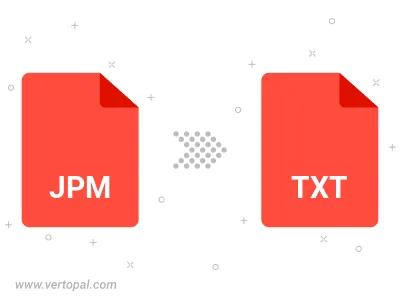
Befolgen Sie die unten stehenden Schritte, wenn Sie Vertopal CLI auf Ihrem macOS-System installiert haben.
cd zum JPM-Dateiort oder fügen Sie den Pfad zu Ihrer Eingabedatei hinzu.Befolgen Sie die unten stehenden Schritte, wenn Sie Vertopal CLI auf Ihrem Windows-System installiert haben.
cd zum JPM-Dateiort oder fügen Sie den Pfad zu Ihrer Eingabedatei hinzu.Befolgen Sie die unten stehenden Schritte, wenn Sie Vertopal CLI auf Ihrem Linux-System installiert haben.
cd zum JPM-Dateiort oder fügen Sie den Pfad zu Ihrer Eingabedatei hinzu.